Die Beschleunigung von WordPress beginnt mit einer soliden Grundlage: einer leistungsstarken Hosting-Lösung und gut codierten Themes und Plugins.
Aber selbst wenn Sie Shared Hosting nutzen, können Sie eine schnellere Website haben.
Der einfachste Weg, Ihre WordPress-Website schneller zu machen, ist die Verwendung eines Caching-Plugins.
Wenn Sie ein Caching-Plugin verwenden, erstellt es eine statische Version Ihrer Seite, wenn jemand diese Seite zum ersten Mal besucht. Beim nächsten Besuch lädt es diese statische Kopie, anstatt den Server zu veranlassen, den gesamten PHP-Code und die MySQL-Abfragen erneut zu verarbeiten.
Es besteht keine Notwendigkeit, auf weitere Details und technische Erläuterungen zum Caching einzugehen; Sie müssen nur wissen, dass Caching gut ist und Ihre Website schneller und skalierbarer macht.
Meiner Erfahrung nach wird die Verwendung eines Cache-Plugins Ihre Website nicht massiv und auf magische Weise beschleunigen, sie aber skalierbarer machen, insbesondere in einer Shared-Hosting-Umgebung.
Meiner Meinung nach ist die Skalierbarkeit und nicht die Geschwindigkeit der Hauptvorteil des Cachings.
Es gibt viele WordPress-Caching-Plugins; Ich werde sie hier nicht alle auflisten. Einige Cache-Plugins verfügen über viele Funktionen, aber aus Kosten-Nutzen-Sicht hat das Seiten-Caching den größten Einfluss auf die Leistung Ihrer Website.
Wenn Sie also die Geschwindigkeit und Skalierbarkeit Ihrer WordPress-Website verbessern möchten, ohne zu viel Konfiguration vorzunehmen, ist der Seiten-Cache die einzige Funktion, die Sie benötigen.
Meine Liste empfohlener WordPress-Caching-Plugins:
WP Super Cache
Ich empfehle WP Super Cache, weil es sehr benutzerfreundlich ist. Der Einstieg ist kostenlos und selbst für Anfänger einfach.
Um WP Super Cache einzurichten, installieren Sie es, aktivieren Sie es, gehen Sie zu Einstellungen > WP Super Cache und aktivieren Sie „Cache ein“. Klicken Sie dann auf die Schaltfläche „Statusaktualisierung“, um die Seiten-Cache-Funktion zu aktivieren.
Gzip-Komprimierung und Browser-Cache helfen ebenfalls. Sie können sie auf der Registerkarte „Erweitert“ aktivieren.
WP Rocket
Es ist ein Premium-Plugin, das für eine Site 39 US-Dollar kostet, aber ich denke, es lohnt sich, wenn Sie eine vollständige Caching-Lösung wünschen, die einfach zu konfigurieren ist.
Plugin-Funktionen:
- Seiten-Caching
- gzip-Komprimierung
- Browser-Caching
- CDN-Unterstützung
- Minimierung/Verkettung von JS/CSS
- JS-Laden verzögern
- Faule Ladung
- Vorladen des Caches
- Optimierung von Google Fonts
Ich empfehle dieses Plugin, weil ich einfache Lösungen mag. Es erfordert fast keine Konfiguration, das Seiten-Caching wird sofort aktiviert und das reicht aus, um die Leistung Ihrer Website zu steigern.
Wenn Sie mehr möchten, können Sie mit allen Funktionen herumspielen, aber wenn Sie nur einfaches Seiten-Caching wünschen, ist WP Rocket eine gute Option.
WP Schnellster Cache
Dies ist ein beliebtes Plugin bei Shared-Hosting-Kunden. es hat viele Funktionen:
- Seiten-Caching
- HTML minimieren
- CSS minimieren
- gzip-Komprimierung
- Browser-Caching
- Kombinieren Sie CSS und JS
- CDN-Unterstützung
Um das Plugin einzurichten, installieren Sie es, aktivieren Sie es und gehen Sie zum Admin-Menüpunkt WP Fastest Cache.
Auf der Registerkarte „Einstellungen“ können Sie die Optionen „Cache-System“, „Vorladen“, „HTML minimieren“, „CSS minimieren“, „Gzip“ und „Browser-Caching“ aktivieren.
Das würde ausreichen, um Ihre Website schneller und skalierbarer zu machen.
Hyper-Cache
Der Entwickler des Plugins gibt an, dass es speziell für den Einsatz in Hosting-Umgebungen mit geringen Ressourcen, wie z. B. Shared-Hosting-Plänen, geschrieben wurde.
Ich habe festgestellt, dass dies zutrifft: In der von mir getesteten Shared-Hosting-Umgebung konnten Websites, die Hyper Cache verwendeten, ein höheres Datenverkehrsniveau aushalten als Websites mit anderen Caching-Plugins.
Was die Skalierbarkeit betrifft, war das Caching auf Serverebene das Einzige, was besser war als der Hyper-Cache.
Hyper Cache verfügt nicht über alle Funktionen anderer Plugins, leistet aber sehr gut das, was am wichtigsten ist – den Seiten-Cache.
Um Hyper Cache einzurichten, installieren Sie es, aktivieren Sie es und gehen Sie zu Einstellungen > Hyper Cache. Es gibt viele Optionen, die Sie konfigurieren können, aber um es einfach zu halten, brauchen Sie nur „Komprimierung aktivieren“ und „Browser-Caching zulassen“.
Allerdings gibt es eine Sache, die mir an Hyper Cache nicht gefällt; Sie müssen Code manuell in wp-config.php hinzufügen.
Ich habe Fälle gesehen, in denen Leute das Plugin einfach installiert und aktiviert haben, der Cache jedoch nicht funktionierte, weil sie den Hinweis übersehen hatten, den Code manuell einzufügen.
Abgesehen von dieser schlechten Benutzererfahrung ist Hyper Cache ein hervorragendes Plugin für Shared-Hosting-Umgebungen.
Cache-Enabler
Dies ist meine Empfehlung, wenn Sie einen Shared-Hosting-Plan haben und das Hosting-Unternehmen kein Caching auf Serverebene anbietet.
Es ist ein einfaches Plugin, das nur den Seiten-Cache durchführt. Sie können es mit Autoptimize , um CSS und JS zu minimieren und zu verketten.
Installieren, aktivieren und vergessen. Ganz einfach.
Warum kein W3 Total Cache?
Ja, ich habe den W3 Total Cache nicht aufgelistet.
Es ist ein riesiges Plugin mit vielen Optionen. Ich denke, es funktioniert am besten, wenn Sie ein fortgeschrittener Benutzer sind, der über einen VPS oder einen dedizierten Server verfügt. Ich empfehle nicht, es in einem Shared-Hosting-Plan zu verwenden.
Es ist kein schlechtes Plugin, aber ich habe viele Clients gesehen, die es falsch konfiguriert haben. Am besten wählen Sie eine einfachere Lösung, es sei denn, Sie wissen, was Sie tun.
Caching auf Serverebene
Das können Sie nicht selbst tun; Das Hosting-Unternehmen macht es.
Diese Lösung zum Zwischenspeichern auf Serverebene verbraucht weniger Ressourcen, ist also effizienter und bietet Ihnen eine bessere Leistung als die Verwendung eines WordPress-Plugins.
Einige Shared-Hosting-Unternehmen verwenden Litespeed + LSCache und Sie müssen das Litespeed Cache- Plugin installieren. Keine weiteren Caching-Plugins erforderlich. Meiner Meinung nach ist dies die beste Lösung für Shared Hosting. Wenn Sie Shared Hosting für Ihre WordPress-Website suchen, empfehle ich Ihnen, ein Unternehmen zu wählen, das Litespeed und LSCache verwendet.
Wenn Sie auf der Suche nach einem besseren Hosting als herkömmlichem Shared-Hosting sind, kümmern sich verwaltete WordPress-Hosting-Unternehmen selbst um das Caching, und Sie benötigen kein Caching-Plugin (oder dürfen eines nicht einmal installieren).
Wenn Sie Leistung wünschen, ohne selbst etwas einzurichten, ist Managed WordPress Hosting die richtige Wahl.
Abschluss
Für welche Lösung Sie sich auch entscheiden, stellen Sie sicher, dass sie ordnungsgemäß funktioniert. Seiten-Caching ist, wie ich am Anfang des Beitrags sagte, das einfachste Mittel, das Sie implementieren können, um Ihre Website zu beschleunigen.
In unserem nächsten Beitrag sprechen wir über die Bildoptimierung, einen weiteren einfachen Prozess, der Ihnen dabei helfen kann, die Geschwindigkeit Ihrer Website zu erhöhen.
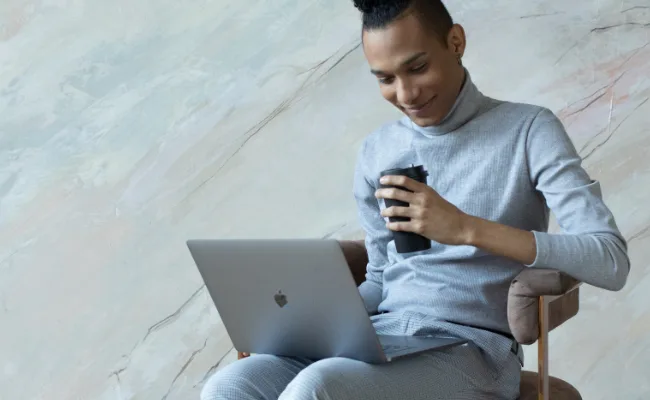
Hinterlasse eine Antwort.